こんな事ありませんか?
Salesforceを使用していて、こんな事ありませんか?
・チェックボックスがFalseのときに、アラート表示させたい・・・
・承認申請ボタンを押すようにレコード詳細画面で促したい・・・
・コーディングは出来ないから簡単に実装したい・・・
そんな時は、Lightningページを使って簡易的なアラート表示を実装しましょう!!
今回の記事は、Lightningページを使って、レコード詳細画面にアラート表示させる方法について特徴と設定方法を載せています。
☆簡単に設定できて、各ユーザーへのリマインドが簡単にできるので、ぜひ実践できるようにしてください♪☆
※不明点あれば、コメントください!匿名なのでお気軽にどうぞ☆
ADMINだってできるもん☆
Lightningページの説明・使用条件
今回は、Lightningページを使用しますので、説明と使用条件を先に載せておきます。
■Lightningページって?
・アドミンの方がドラッグ&ドロップでレコード詳細ページの構成をカスタマイズできるインターフェース(設定画面)のことです。
この画面で色々と編集することが可能です。今回はこの画面でアラート表示していきます。
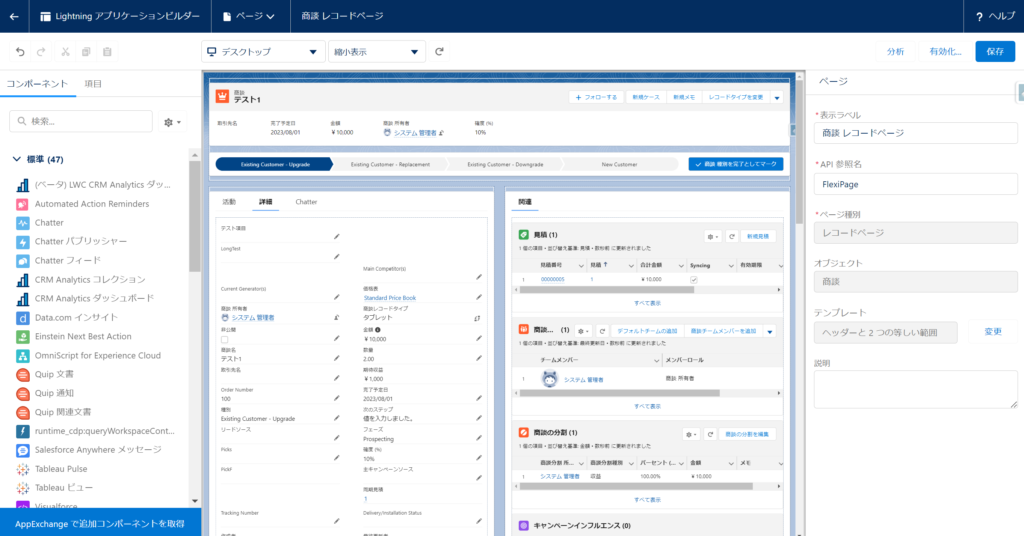
■使用条件
・システム管理者ユーザーで作業ください!
※現状、思い当たる事項は無さそうです。
設定方法の概要と準備
■概要
レコード詳細画面にアラートを出すための設定方法は、大きく以下の流れです。
①アラートを表示させたいレコード画面(オブジェクト)を決める
②表示したいアラート内容と表示条件を決める
➂動作確認する
今回は、2つのケースでアラートを表示してみます!!
ケース1.商談オブジェクトに、金額によってアラートを表示する
ケース2.見積オブジェクトに、商談のフェーズによってアラートを表示する
■準備
アラートを表示する環境は、TrailheadのPlaygroundです。
※開発環境やSandboxでも大丈夫です!!
環境の取得方法は、以下のリンクを参照してください!
https://trailhead.salesforce.com/ja/content/learn/modules/trailhead_playground_management/get-your-trailhead-playground-username-and-password
ぜひ、一緒に操作しながら進めてください~!!
ケース1.商談オブジェクトに、金額によってアラートを表示する
任意のレコードを開いていただき、詳細を開きます。
今回は、商談のレコード詳細画面にアラート表示させます。
以下の部分に表示するようにします!
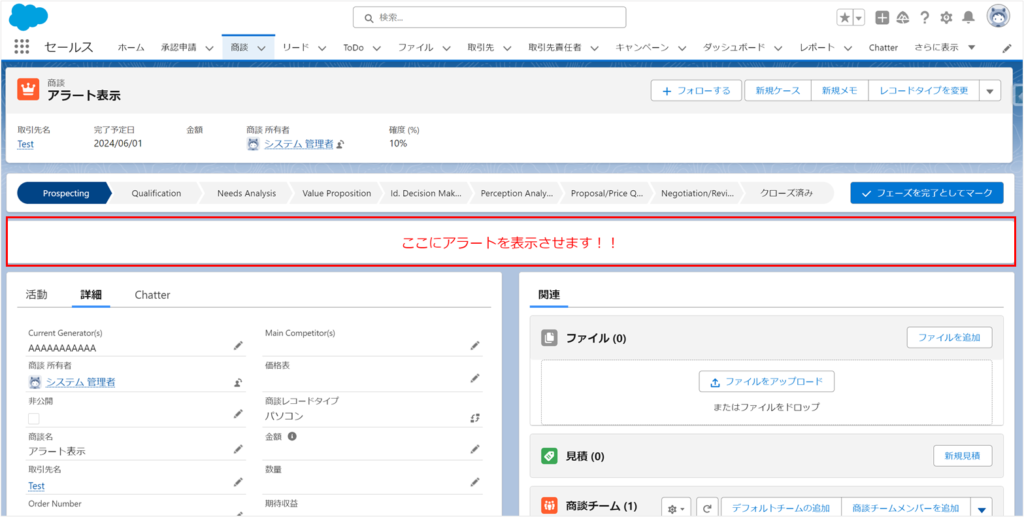
商談のLightningページを開きます。
画面右上の歯車 > 編集ページをクリックします!
※または、商談のオブジェクトマネージャーから「Lightningレコードページ」をクリックして編集するでもOK
表示された画面で、「リッチテキスト」コンポーネントを好きな場所にドラッグ&ドロップしてください!!
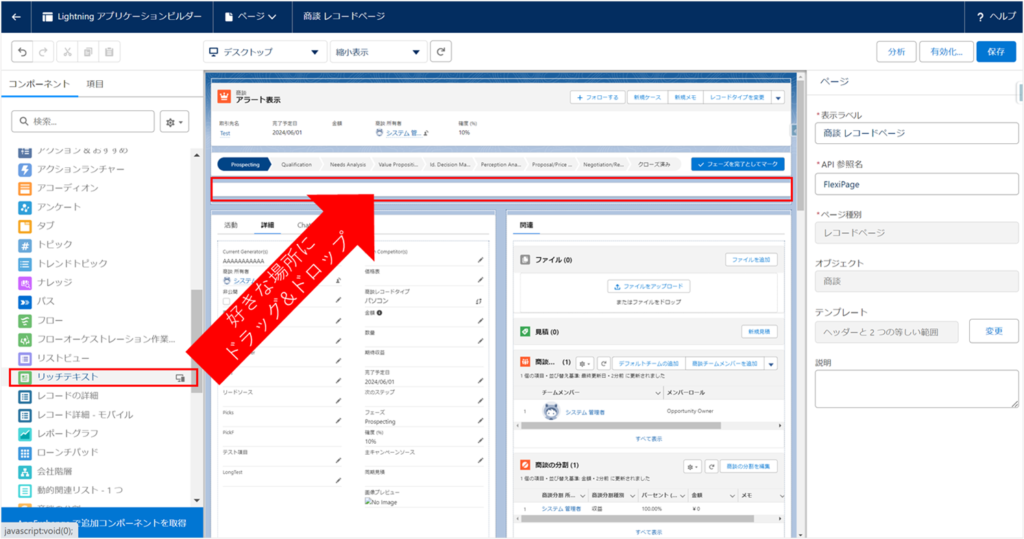
「リッチテキスト」コンポーネントを配置したところをクリックして、右側に編集画面を表示します。
※以下の写真のように、リッチテキストの編集画面が表示されていたらOK!
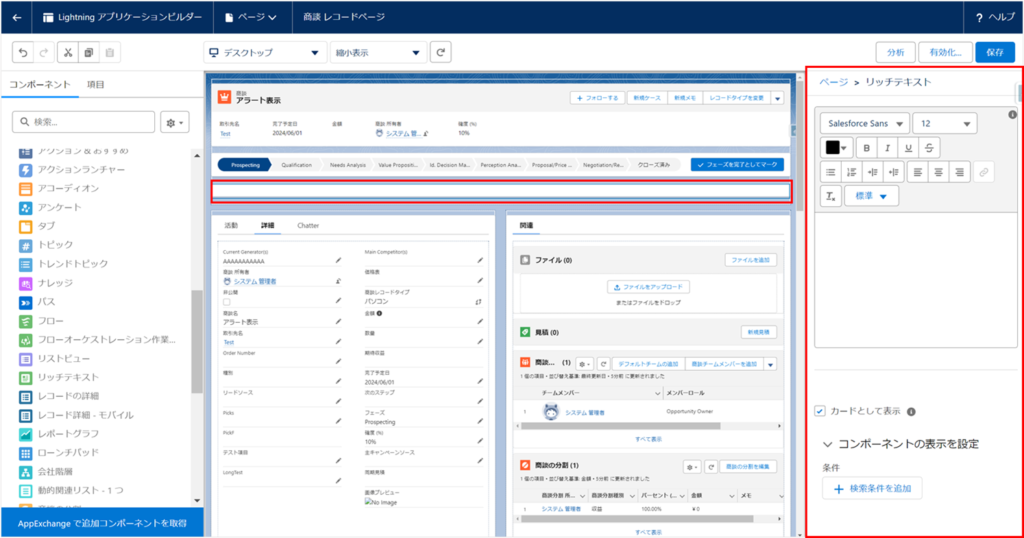
■表示したいアラート内容を設定します
アラート表示したい文字を入力します。
赤字や太字や中央揃え等々、皆様がお好きなように設定してください!!
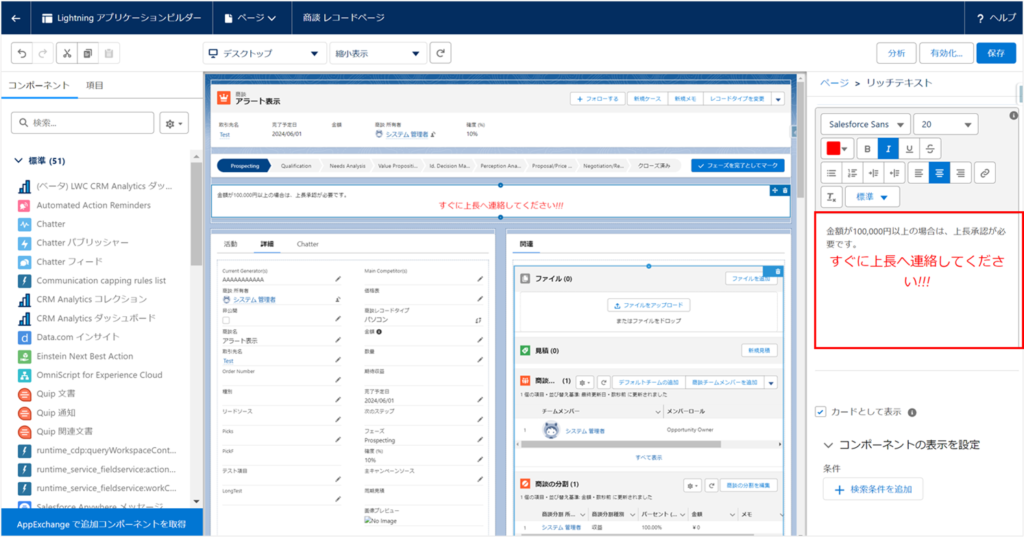
※ちなみに、カスタム表示ラベルの内容を表示することも可能です。
{!$Label.Test} 赤マーカー部分をカスタム表示ラベルの「名前」に変更してください。
カードとして表示はTrueのままでOKです!
■アラートの表示条件を設定します
リッチテキストの編集画面を表示したまま、下の方にある「+検索条件を追加」をクリックします。
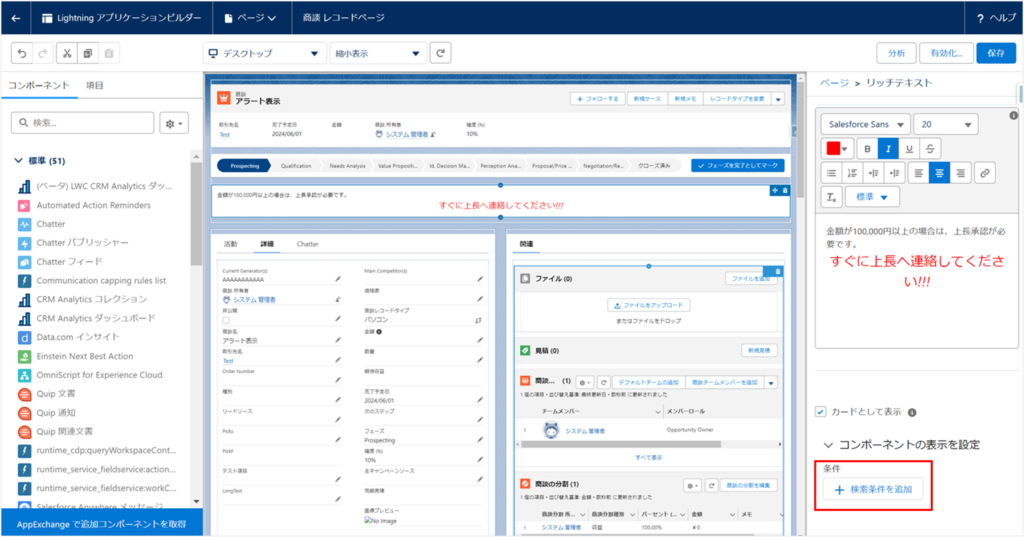
クリックすると、ポップアップ画面が表示されますので皆様が設定したい条件を設定します。
※ここでは、金額が100000以上にしました。
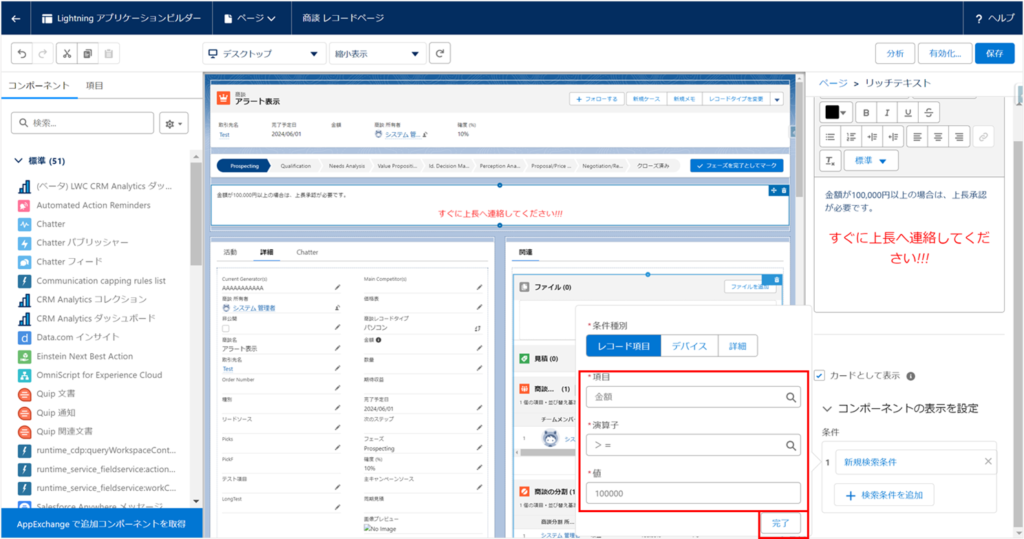
条件をさらに追加したい場合は、「+検索条件を追加」をクリックして続けていきます。
2つ以上の検索条件を設定すると以下の写真のように検索条件ロジックを設定できます。
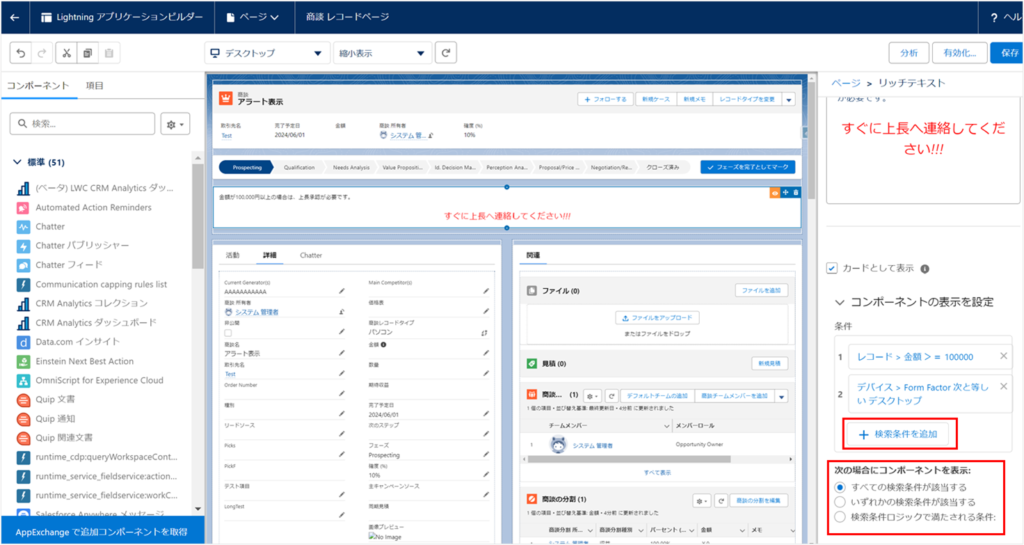
検索条件ロジックがあると、色々なパターンに対応できるので結構重宝できますね!!
モバイルアプリでは表示させず、PCだけでアラート表示することも可能ですのでお試しください~!!
作ったアラートを確認してみましょう!
金額を10万円以下に設定してみます。アラートは表示されません!
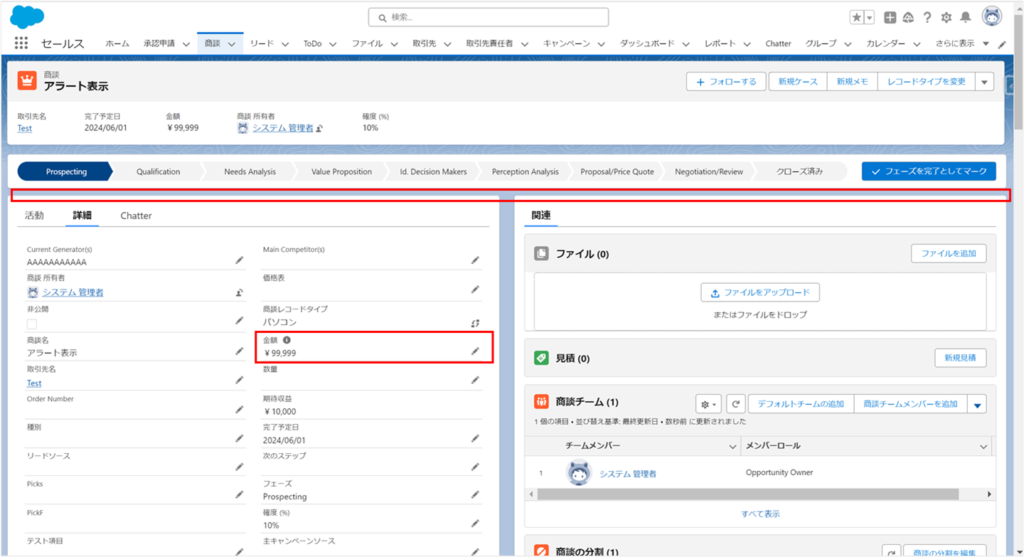
次に金額を10万円にしてみます。アラートが表示されました!!
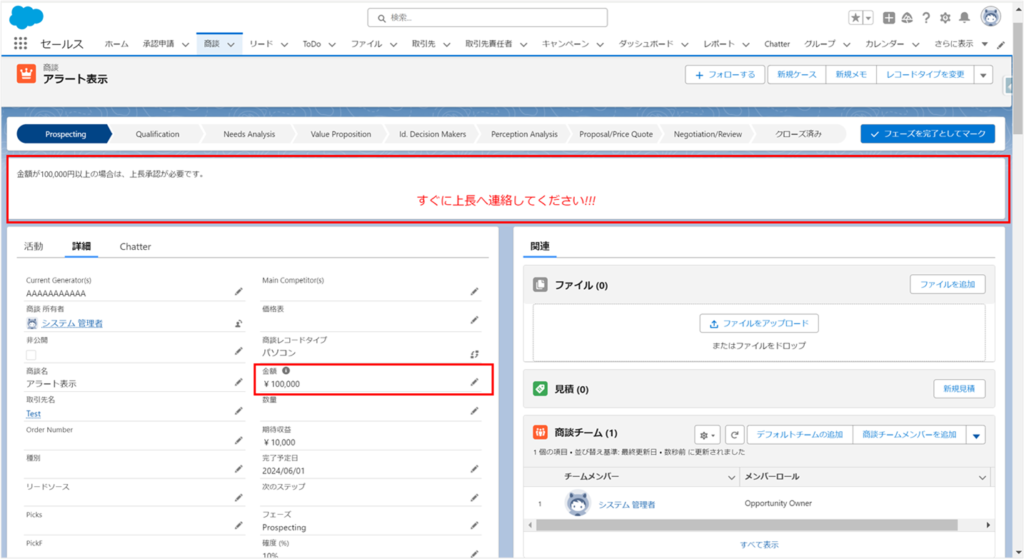
これで設定は完了です!
ケース2.見積オブジェクトに、商談のフェーズによってアラートを表示する
任意のレコードを開いていただき、詳細を開きます。
今回は、見積のレコード詳細画面にアラート表示させます。
以下の部分に表示するようにします!
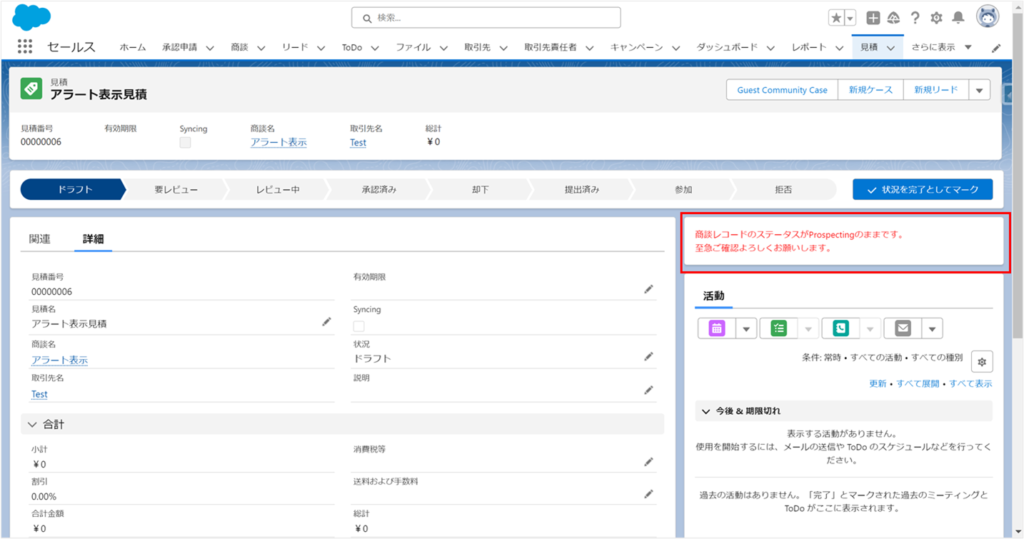
今回は、親オブジェクトの商談の項目を元に表示有無を変えようと思います!!
上の歯車 > 編集ページをクリックします!
※または、見積のオブジェクトマネージャーから「Lightningレコードページ」をクリックして編集するでもOK
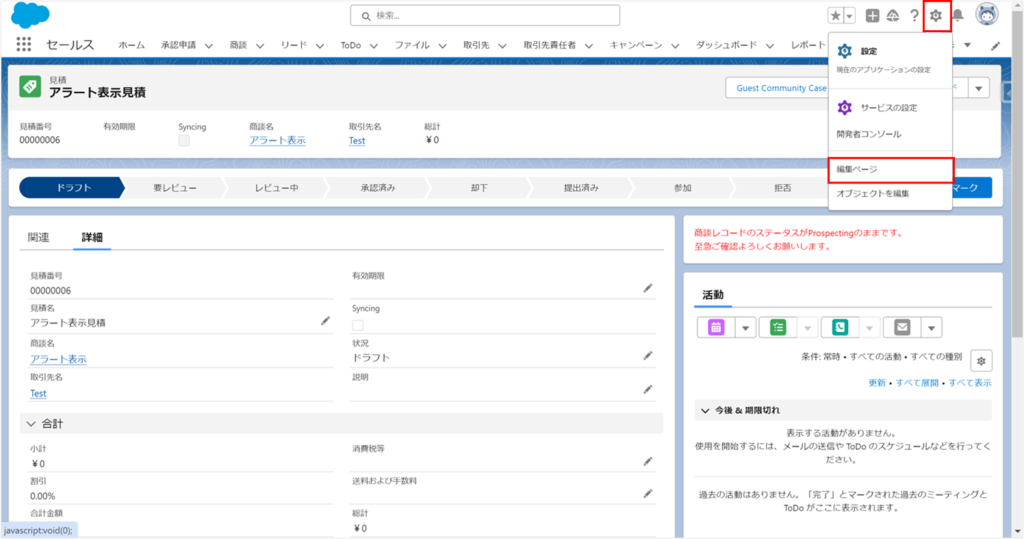
表示された画面で、「リッチテキスト」コンポーネントを好きな場所にドラッグ&ドロップしてください!!
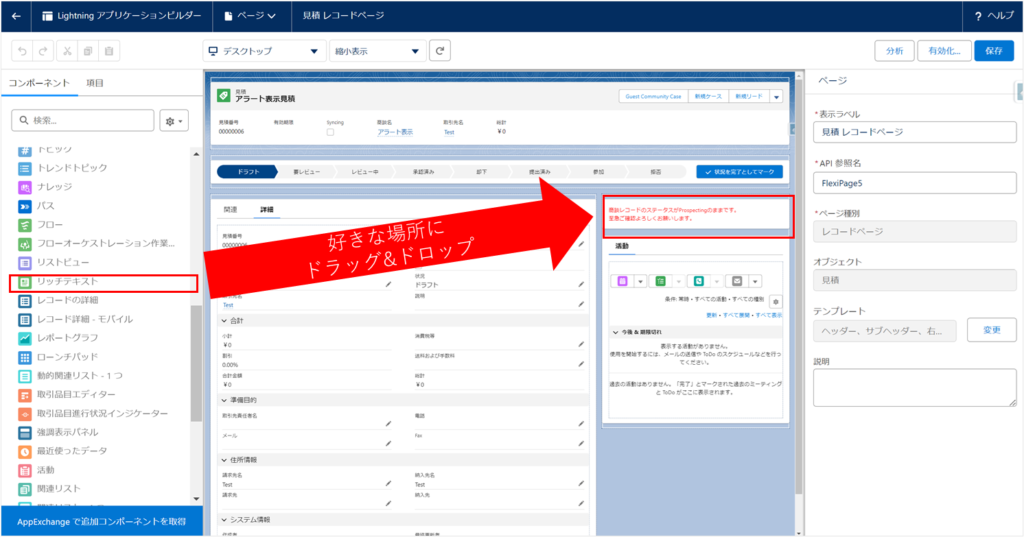
「リッチテキスト」コンポーネントを配置したところをクリックして、右側に編集画面を表示します。
※以下の写真のように、リッチテキストの編集画面が表示されていたらOK!
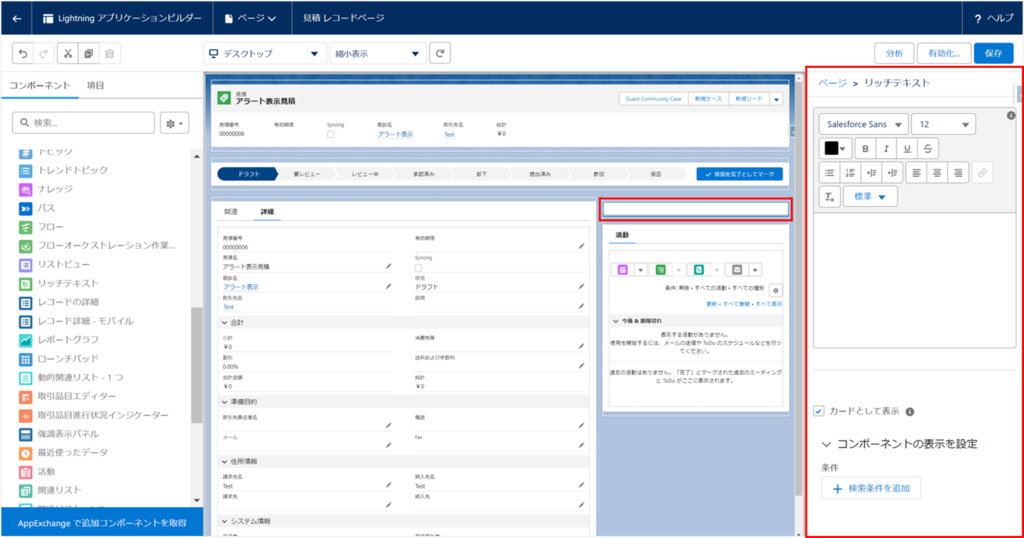
■表示したいアラート内容を設定します
アラート表示したい文字を入力します。
赤字や太字や中央揃え等々、皆様がお好きなように設定してください!!
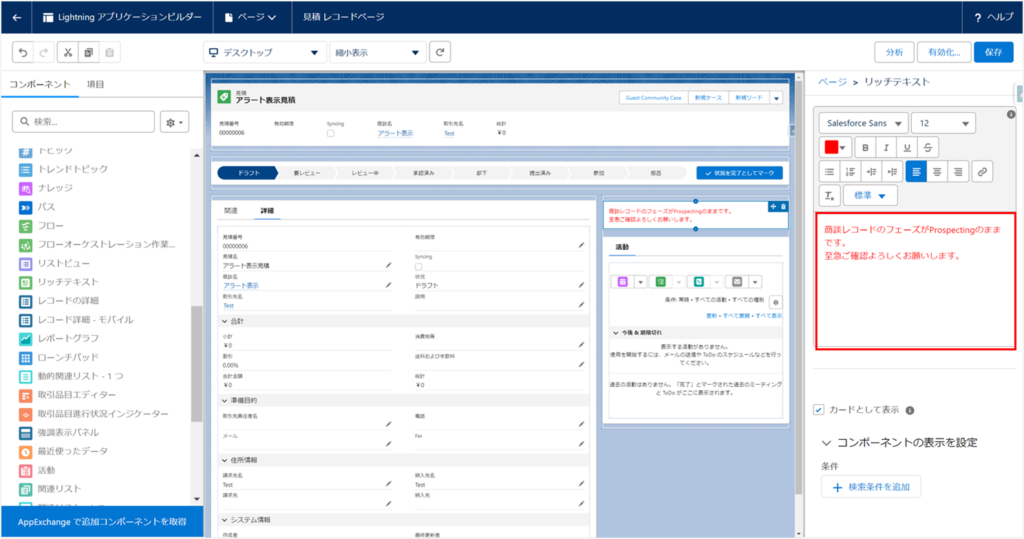
※ちなみに、カスタム表示ラベルの内容を表示することも可能です。
{!$Label.Test} 赤マーカー部分をカスタム表示ラベルの「名前」に変更してください。
カードとして表示はTrueのままでOKです!
■アラートの表示条件を設定します
リッチテキストの編集画面を表示したまま、下の方にある「+検索条件を追加」をクリックします。
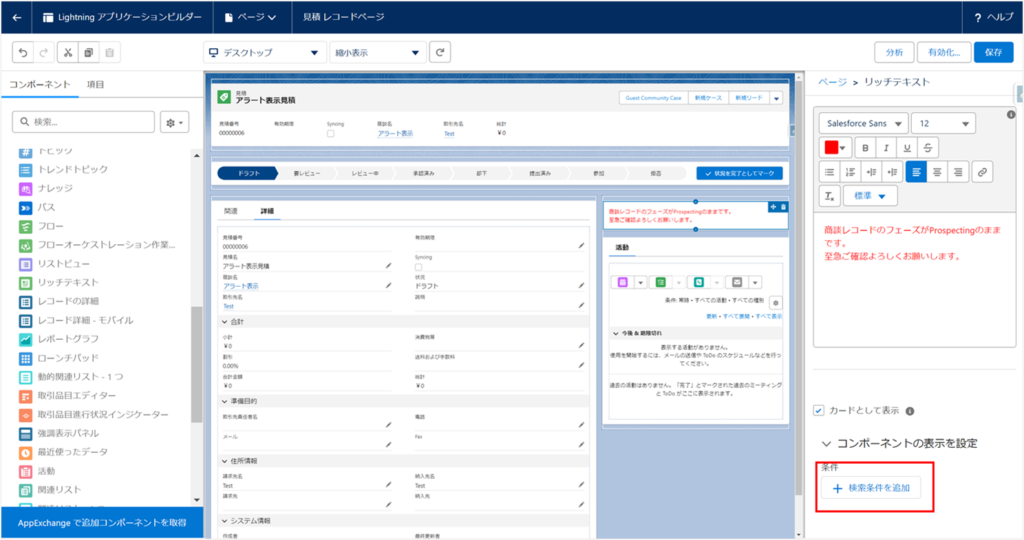
クリックすると、ポップアップ画面が表示されますので皆様が設定したい条件を設定します。
ケース1では、「レコード項目」を選択しましたが、ここでは「詳細」を選択します。
項目の「選択」ボタンをクリックします!
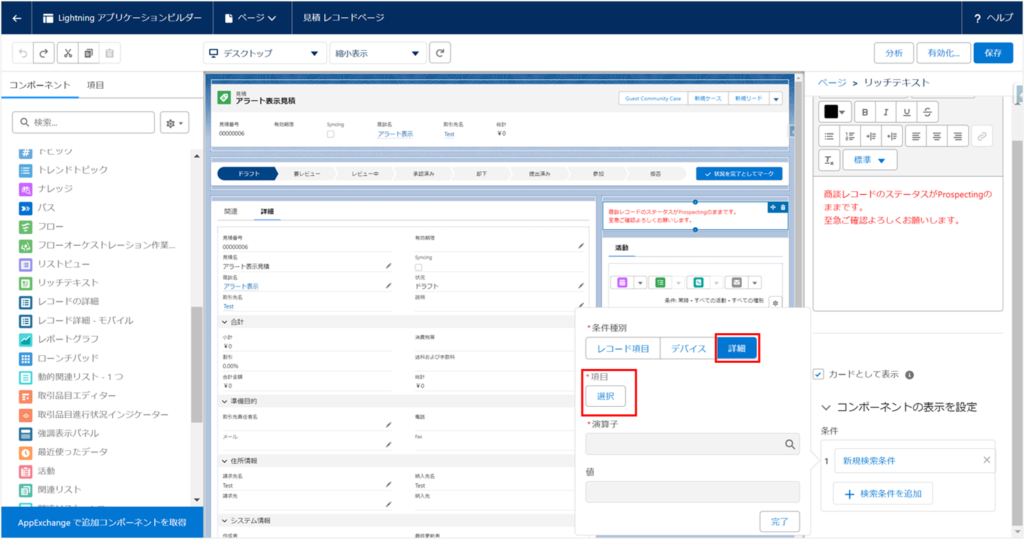
※レコード項目は、オブジェクトにある項目を選択できます。ここでは見積オブジェクト内の項目です。
※詳細は、プロフィールの情報等の幅広く条件を設定できます。
ポップアップ画面で設定したい項目をポチポチ選んでいきましょう!
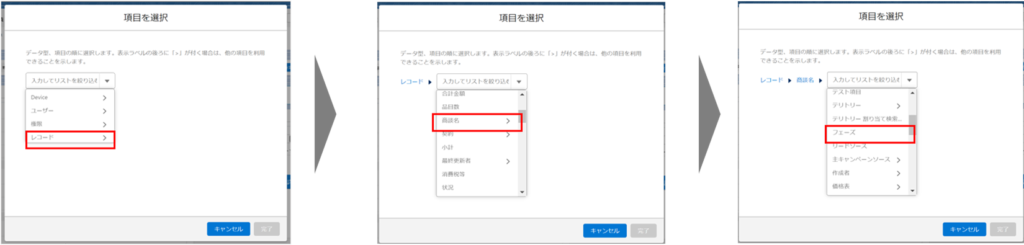
選び終わると、確認画面が表示されますので「完了」をクリック!!
自動で項目が入力されるので、後は設定したい条件を入力して完了です!!
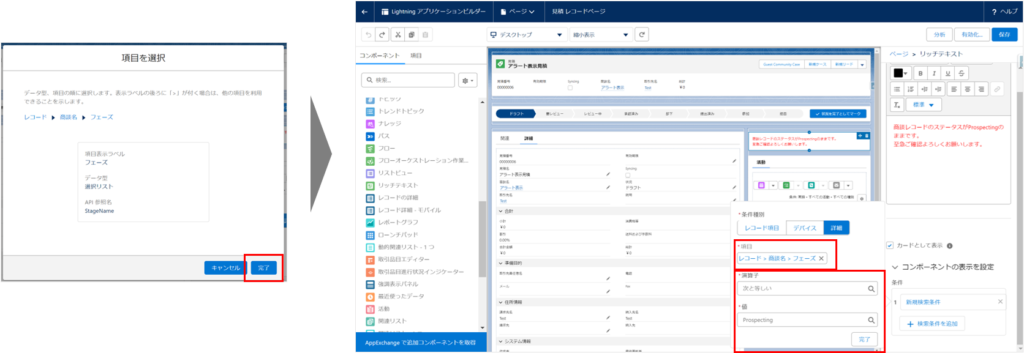
条件をさらに追加したい場合は、「+検索条件を追加」をクリックして続けていきます。
2つ以上の検索条件を設定すると以下の写真のように検索条件ロジックを設定できます。
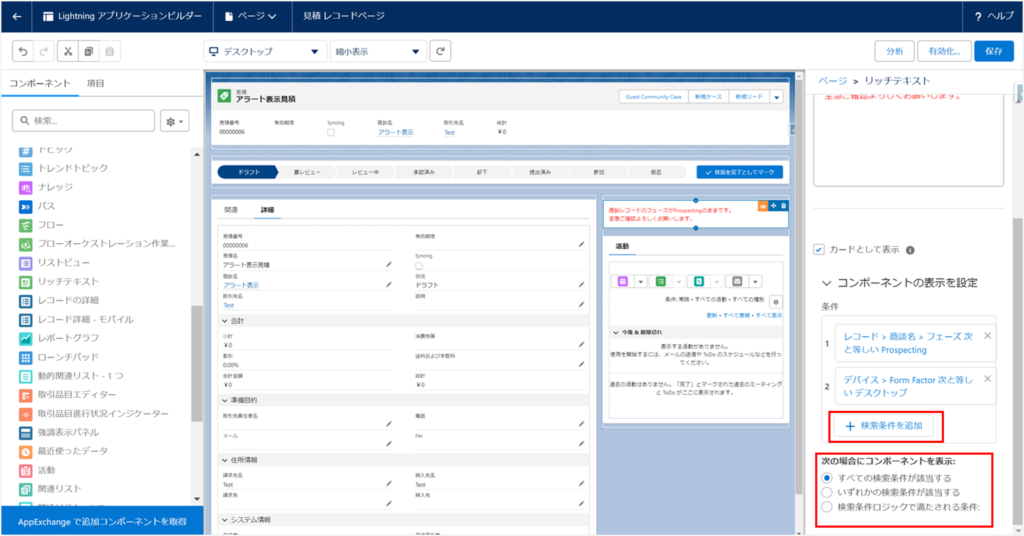
検索条件ロジックがあると、色々なパターンに対応できるので結構重宝できますね!!
モバイルアプリでは表示させず、PCだけでアラート表示することも可能ですのでお試しください~!!
作ったアラートを確認してみましょう!
商談のフェーズがProspectingだと、アラートが表示されます!!
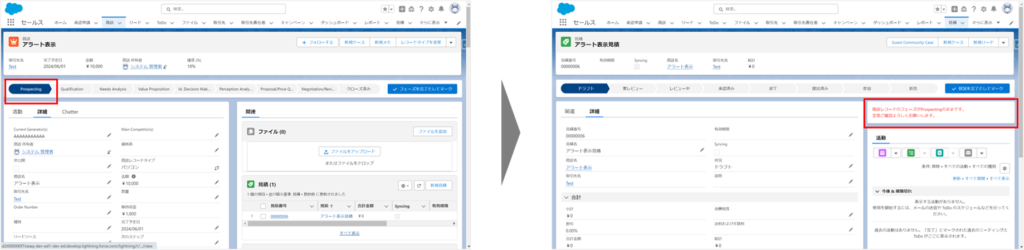
フェーズを他に変更すると、アラートが表示されないです!!
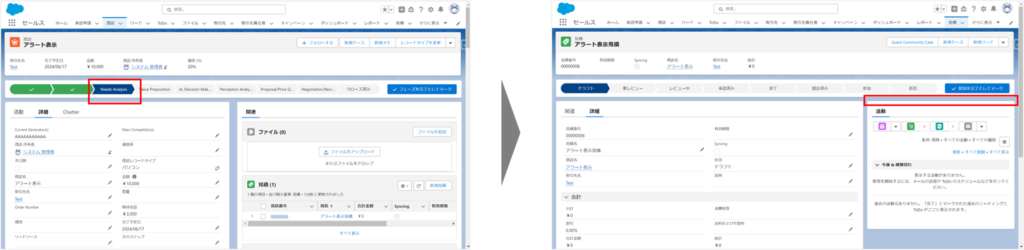
これで設定は完了です!
こんな条件で設定したい等があればコメントください!!




コメント 匿名ですので、お気軽にコメントいただけると嬉しいです!!